Adobe Premiere Pro でオーディオとビデオを同期する方法に関する簡単なチュートリアル
あなたがプロなら、Adobe Premiere Pro を非常に優れたビデオ編集ソフトウェアとして既に使用しています。ビデオに挿入したい最高の出力を提供するため、多くの Adobe ユーザーがこのソフトウェアを本当に気に入っています。しかし、このツールを使用してオーディオとビデオを同期することもできることをご存知ですか?ですから、それを行う方法がわからない場合、これは幸運な日の 1 つです。簡単に同期する方法を自分で試してみます。これで、マニュアルを読む必要がなくなります。 Premiere でオーディオを同期する方法 別の代替ツールを使用して簡単かつ効果的に。
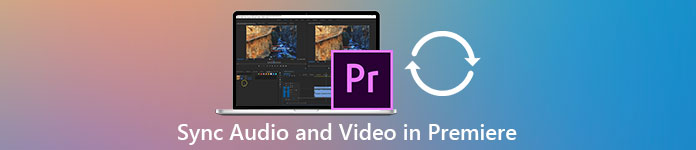
パート 1. Adobe Premiere Pro でオーディオとビデオを同期する方法
始める前に、Adobe Premiere Pro について簡単に紹介しましょう。上で示したように、このツールは、素晴らしいビデオを作成することを愛するプロの編集者によってすでに多く使用されています.ただし、このツールには、初心者には理解できない高度な機能が多数用意されているため、学習に多くの時間がかかります。使い方を学ぶには確かに時間がかかりますが、時間があれば使い方を学ぶ価値があります。さらに、以下に示す手順は、理解するのが簡単です。 Premiere でオーディオとビデオを同期する方法 以下の手順に従ってください。
ステップ1。 まず、最初にツールを購入し、コンピュータ ドライブにダウンロードする必要があります。ダウンロードプロセスがすでに実行された後に起動します。次に、 ファイル そしてその下には 新着 次に、をクリックします 事業 を押して続行します OK 新しいインターフェイスでは、ポップアップが表示されます。
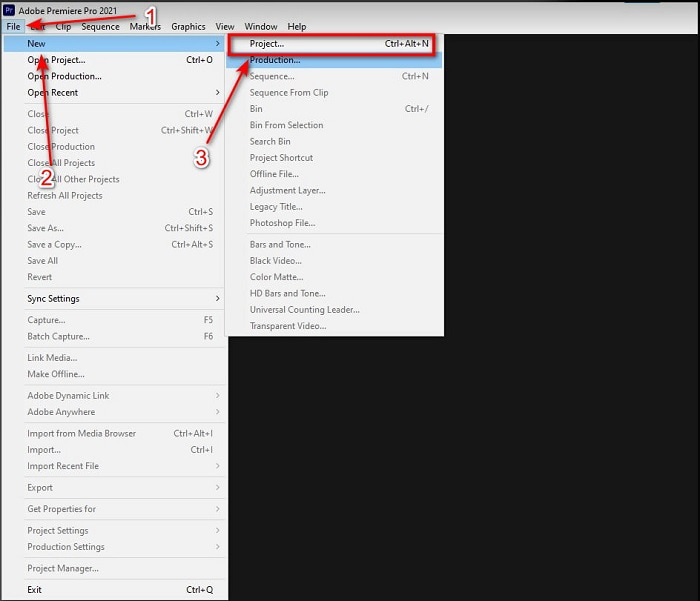
ステップ2。 同じビデオとオーディオを タイムライン 二回。次に、 トラック出力の切り替え をクリックして、2 番目のビデオをミュートします。 トラックをミュート.オーディオ トラックを調整して、ビデオと同期するようにします。
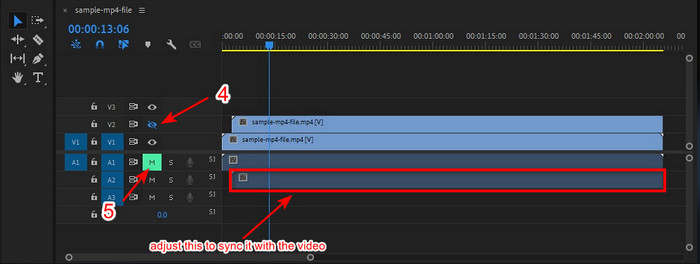
ステップ3。 もう一度クリックします ファイル 上に移動して、 保存する 最後に、メディア ファイルをコンピュータ ドライブにエクスポートします。
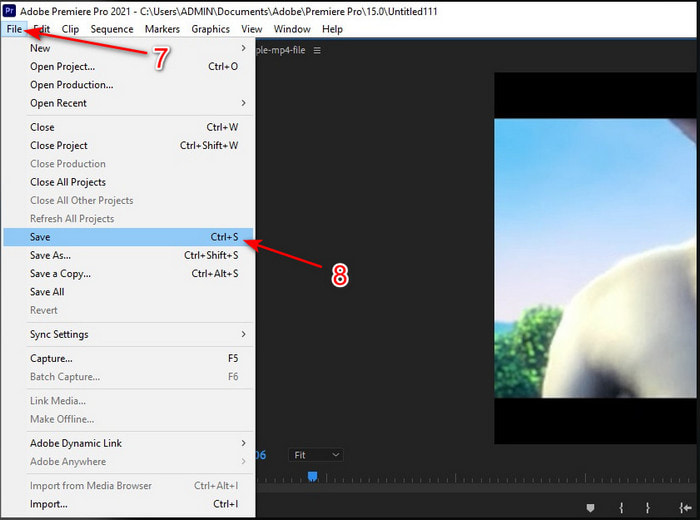
長所
- このツールは高度な編集機能を提供します。
- ダウンロードできるトップ オブ ライン エディター。
- プロフェッショナルな出力を得るための最良の選択。
短所
- 編集について何も考えていないスターターには最適な選択ではありません。
- このソフトウェアは、ほぼ同じ機能を提供する他のエディターと比較して完全に高価です。
パート 2. Video Converter Ultimate を使用して初心者およびプロ向けのオーディオを同期する最も簡単な方法
Adobe Premiere Pro と同様に、この驚異的なコンバーターも、使いたくなる高品質で高度な編集機能を生成します。しかし、これはプレミアプロに比べてはるかに使いやすいです.の ビデオコンバーター究極 は、ビデオの作成、強化、ブースト、Gif の作成などを愛する編集者の親友です。このソフトウェアは、インターネットユーザーの問題のほとんどすべてを同期に特化しました。その使いやすさから、すでに 100 万人以上のユーザーがダウンロードして愛用しています。したがって、使用する代わりに生活を楽にしたい場合は、 プレミア プロ シンク オーディオ なぜこれを使わないのですか?以下の手順に従ってください。
Video Converter Ultimate でオーディオとビデオを同期する手順:
ステップ1。 お使いのコンピューターにソフトウェアをダウンロードし、それが PC か Mac かを選択します。後でインストールし、セットアップを行い、 今すぐ始める 続行します。
無料ダウンロードWindows7以降の場合安全なダウンロード
無料ダウンロードMacOS10.7以降の場合安全なダウンロード
ステップ2。 最初のステップの後にツールを起動し、次の ツールボックス を押します。 オーディオ同期 下部にあります。
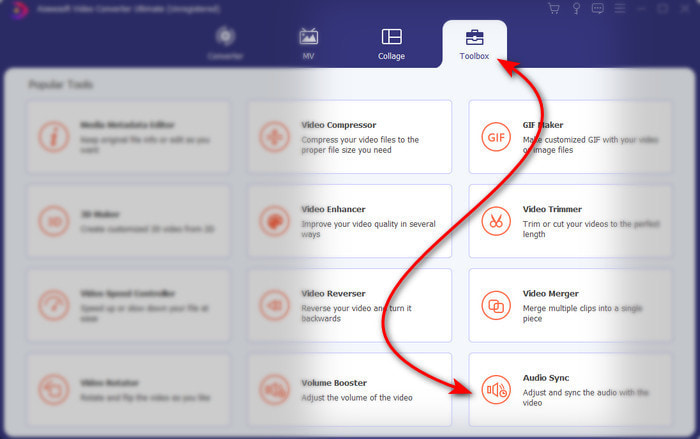
ステップ3。 +ボタンを押して、同期したいビデオとオーディオを挿入します。フォルダで見つけたら、クリックします 開いた 続行します。
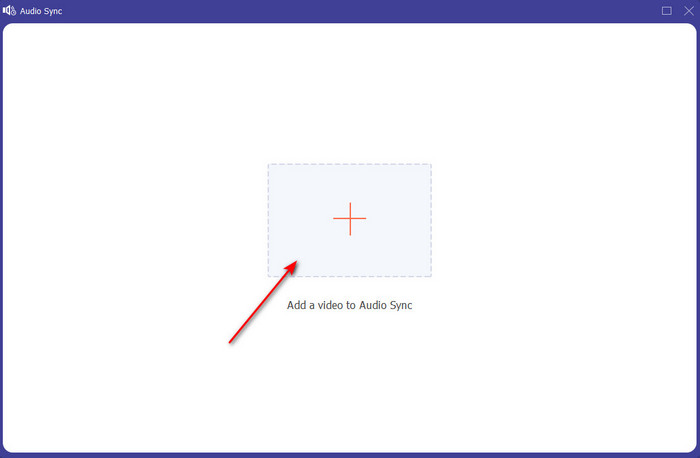
ステップ4。 オーディオ同期を調整するには 遅延スライダー 動画と合わせます。さらに、音量スライダーを調整して、オーディオをブーストすることもできます。完了したらクリック 書き出す 最終出力を保存します。
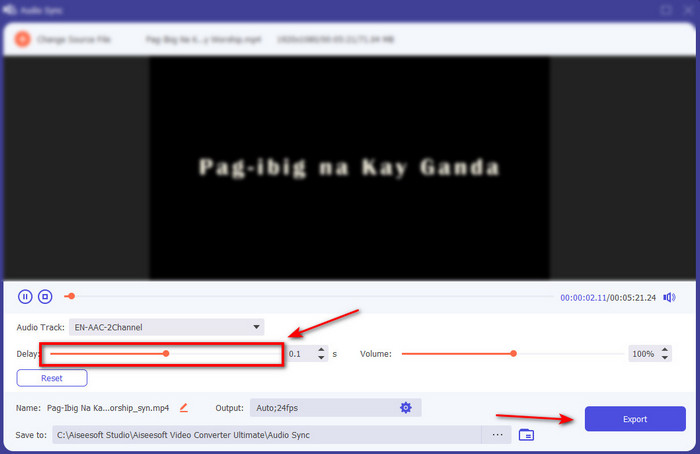
ステップ5。 完了すると、作成したオーディオとビデオが同期されたフォルダが画面に表示されます。ファイルをクリックして、オーディオとビデオを同期して視聴、再生、お楽しみください。
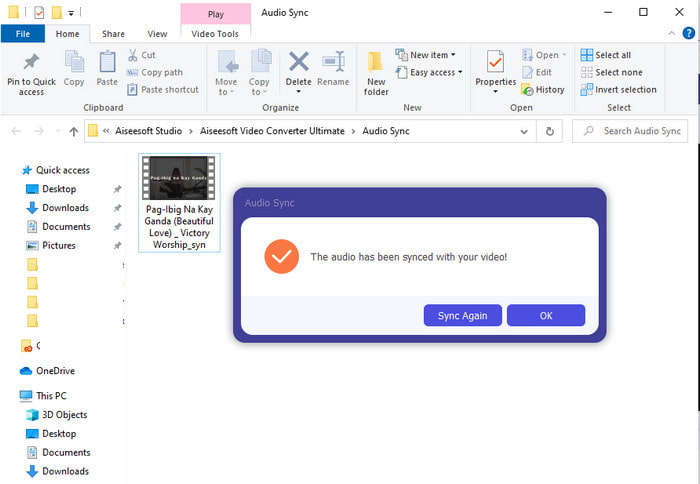
長所
- ビデオを驚異的に見せるための最良の選択。
- このツールを使用する際の全体的なエクスペリエンスは、文字通り究極でありながら使いやすいものです。
- PCでもMacでも、すべてのプラットフォームで利用できます。
短所
- Premier Pro と同様に、このツールは有料ですが、Premier Pro よりもはるかに安価です。
- アクセスする前に、まずドライブにダウンロードする必要があります。
パート 3. Premiere でのオーディオとビデオの同期に関する FAQ
Premiere をスクリーンレコーダーとして使用できますか?
Premiere Pro で画面を録画しようとしている場合は、ここでは実行できないため、今すぐ降参する必要があります。ただし、選択できる秘密のスクリーンレコーダーをお伝えできます.だから、あなたが知りたいのなら トップ 5 の最高のスクリーンキャスト PC、Mac、オンライン、iOS、Android で使用できます。
Adobe Premiere Pro は無料ですか?
このツールは無料でダウンロードできますが、試用期間中は 7 日間しかこのツールにアクセスできません。そのため、試用期間が終了した場合、この Premiere Pro が提供する編集機能をすべて利用するには、Adobe Premiere Pro に再度登録する必要があります。
別の Web サイトを使用して Premier Pro をダウンロードできますか?
いいえ、他の Web サイトですべてのアプリをダウンロードすることは違法であるためです。また、別の Web サイトを使用して Premier Pro をダウンロードすると、スパイウェア、ウイルス、またはさらに悪いことに感染する可能性があります。そのため、安全を確保したい場合は、ソフトウェアを公式のメイン Web サイトにのみダウンロードしてください。
Adobe Premiere Pro の生涯アクセス権を購入できますか?
Adobe Premiere Pro の月間アクセスを購入することはできますが、生涯アクセスを購入することはできません。ただし、別の Web サイトで購入することはできますが、これは違法であり、ダウンロードしようとしているファイルが破損している、ウイルスに感染している、または詐欺である可能性があります。そのため、Adobe Premiere Pro を使用して購入する場合は、メインの Web サイトで購入することをお勧めします。
結論
この記事を 5 分間読んだだけで、Adobe Premiere Pro を使用してオーディオをビデオに同期する方法がすでにわかりました。ただし、Video Converter Ultimate を使用して同期する簡単な方法があります。このツールは、最高の品質を保ちながら、同期していないビデオとオーディオの調整をはるかに高速に行うため.だから今、あなたがたくさんのお金を持っているならAdobe Premiere Proを使ってください。しかし、同じ機能を持ちながらたくさん節約したいなら、Video Converter Ultimateに行く必要があります.



 ビデオコンバーター究極
ビデオコンバーター究極 スクリーンレコーダー
スクリーンレコーダー


